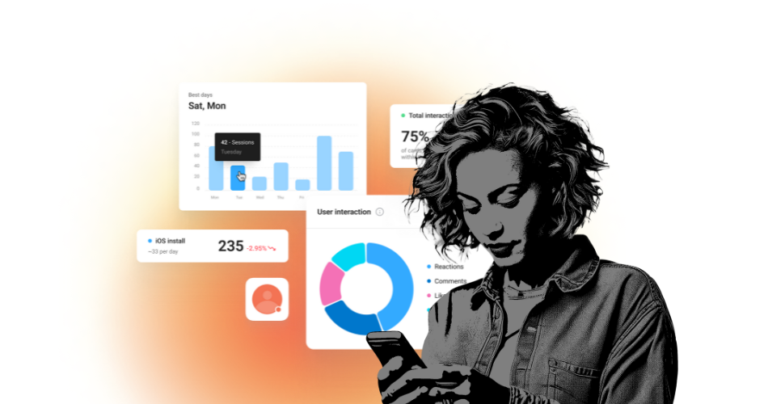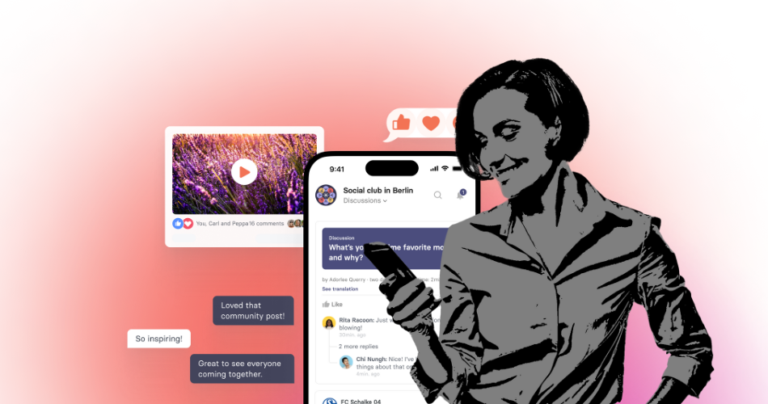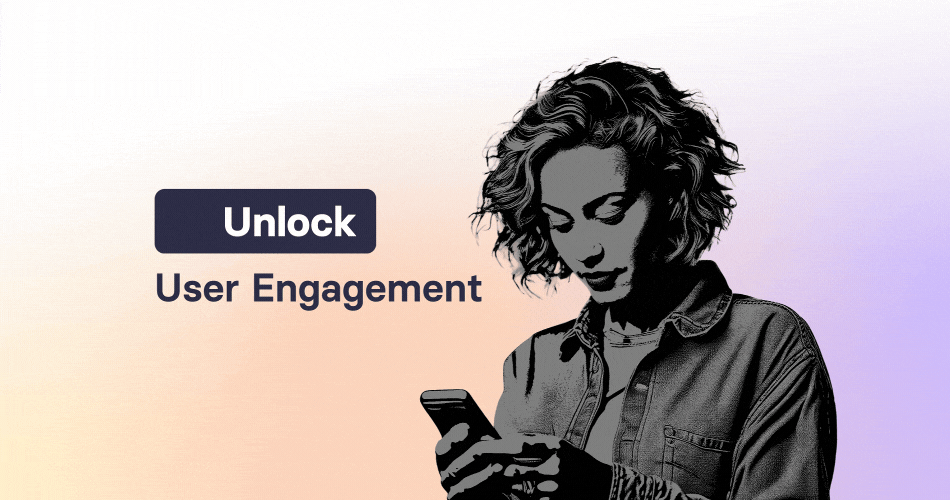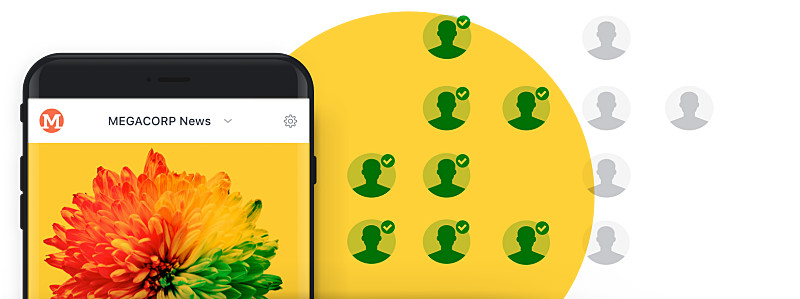
Der Einladungsprozess zum Download einer Mitarbeiter-App spielt eine entscheidende Rolle für den Erfolg des Angebots – ist aber im gleichem Moment oft komplex und muss gut durchdacht werden, bevor die Umsetzung erfolgt. tchop bietet verschiedene Möglichkeiten, Mitarbeiter(innen) erfolgreich einzuladen und dem Unternehmen zu einem bestmöglichen Start des Angebots zu verhelfen.
In diesem Beitrag fokussieren wir uns auf die Einladungen von Mitarbeitern und Mitarbeiterinnen, deren Email Adresse bekannt ist. Dies kann, muss aber nicht die Firmen-Email der Mitarbeiter sein.
Wichtig: Wir begleiten unsere Kunden umfangreich bei der Einführung des Angebots. Wir übernehmen insbesondere in der Einführungsphase viele der Schritte für Sie. Gleichwohl ist es uns wichtig, dass ein gemeinsames Verständnis des Prozesses und der grundsätzlichen Anforderungen vorliegt. So zeigt die Erfahrung, dass die Nutzerverwaltung nach einer erfolgreichen Einführung meist schrittweise von den Kunden selbst übernommen wird.
1. Einladung von Mitarbeitern als Reader und Editor Limited
Für die Einladung mit den Rollen „Reader“ und „Editor limited“ mit vorgenerierten Passwörtern gibt es zwei Möglichkeiten:
- Versand einer eigenen Email mit einem vorgenerierten Passwort
- Versand einer tchop-Email mit einem vorgenerierten Passwort
Bei der individuellen Einladung generiert der Administrator für einen oder mehrere Nutzer einen Zugangscode (sprich: Passwort) im tchop Backend und lässt sich diese(n) per Email schicken.
Versand einer eigenen Email mit vorgeneriertem Passwort
Zusammen mit kurzen Instruktionen kann der Administrator diesen Code nun in einer eigenen Email an den/die Mitarbeiter(in) versenden. Der Code stellt für den/die Mitarbeiter(in) bei der Anmeldung in der App das Passwort dar. Gemeinsam mit seiner/ihrer Email Adresse kann sich der/die Mitarbeiter(in) dann in der App anmelden und die für ihn/sie relevanten Inhalte lesen und sich über den Chat (falls freigeschaltet) austauschen.
Die Schritte im Einzelnen:
- Anlegen des Nutzers (Admin) – Admin legt den Nutzer mit Email Adresse und Namen im Backend an
- Vergabe der Nutzer-Rolle (Admin) – Admin vergibt die für den/die Mitarbeiter(in) vorgesehene Rolle als „Reader“ oder „Editor Limited“
- Channel-Auswahl (Admin) – nun erfolgt die Zuweisung des Nutzers (mit der ausgewählten Rolle) in die vorgesehenen Channels
- Generierung Code (Admin) – durch den Klick auf den Button „generate Code“ generiert der Admin mithilfe von tchop einen Code (verbunden mit der Email des Nutzers) und sendet diesen an sich selbst
- Kommunikation Mitarbeiter (Admin) – den erhalten Code kann der Admin nun in einer individuellen Email oder auf drittem Wege an den/die Mitarbeiter(in) versenden; Wichtig: die Email sollte die vollständigen Zugangsdaten (Email + Passwort) sowie die Download-Links der Apps beinhalten
- Login Mitarbeiter (Nutzer) – mit seiner Email und dem zugesendeten Code kann der/die Mitarbeiter(in) sich nun als „Reader“ in der App anmelden, die für ihn/sie vorgesehenen Inhalte lesen und sich an Chats beteiligen. Ist der/die Mitarbeiter(in) als „Editor Limited“ eingeladen worden, kann er/sie zudem Inhalte unveröffentlicht in das Backend hochladen. Die Veröffentlichung der Inhalte erfolgt dann über den Admin.
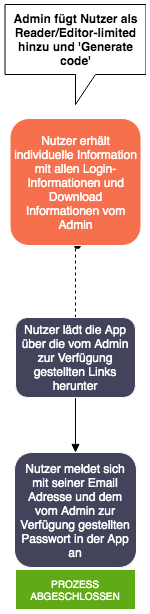
Versand einer tchop-Email mit einem vorgenerierten Code
Bei der Einladung per Email aus dem tchop Backend heraus, versendet der Administrator eine „tchop-styled“ Email mit einem vorgenerierten Code (Passwort) direkt aus der tchop Plattform heraus an den/die Mitarbeiter(in). Gemeinsam mit seiner/ihrer Email Adresse dient dieser Code für den/die Mitarbeiter(in) als Zugangsdaten, mit denen er/sie sich in der App anmelden und die für ihn/sie vorgesehen Inhalte lesen und, falls verfügbar, auch chatten kann.
Die Schritte im Einzelnen:
- Anlegen des Nutzers (Admin) – Admin legt den Nutzer mit Email Adresse und Namen im Backend an
- Vergabe der Nutzer-Rolle (Admin) – der Admin vergibt die für den/die Mitarbeiter(in) vorgesehene Rolle als „Reader“ oder „Editor Limited“
- Channel-Auswahl (Admin) – nun erfolgt durch den Admin die Zuweisung des Nutzers (mit der ausgewählten Rolle) in die vorgesehenen Channels
- Versand Code (Admin) – durch den Klick auf den Button „ADD READER“ oder „ADD EDITOR-LIMITED“ erhält der Nutzer eine aus dem tchop Backend versendete Email im tchop-Design mit seinem Code, eine Liste der ihm zugewiesenen Channels und den Links zum Download der App aus den Appstores
- Login Mitarbeiter (Nutzer) – mit seiner/ihrer Email und dem zugesendeten Code kann der/die Mitarbeiter(in) sich nun als „Reader“ in der App anmelden, die für ihn/sie vorgesehenen Inhalte lesen und sich (falls verfügbar) an Chats beteiligen. Ist der/die Mitarbeiter(in) als „Editor Limited“ eingeladen worden, kann er/sie zudem Inhalte unveröffentlicht in das Backend hochladen. Die Veröffentlichung der Inhalte erfolgt dann über den Admin.
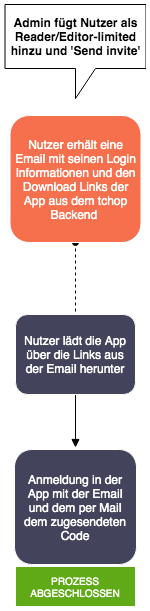
2. Einladung von Mitarbeitern als Administrator und Editor
Nachdem die ersten beiden Optionen ausschließlich für normale Mitarbeiter und Nutzer, d.h. Reader und Editor Limited-Nutzer vorgesehen sind, bietet tchop für die Einladung der Mitarbeiter mit den Rollen „Admin“ und „Editor“ eine weitere Möglichkeit: die Zusendung einer tchop Email mit dem Link zur Vergabe eines persönlichen Passworts.
Mit der Email erhält der/die Mitarbeiter/-in einen Link zu tchop.io/register, wo er/sie sich in Verbindung mit seinem/ihrem Namen und Email ein Passwort vergeben und den Nutzungsbedingungen des tchop Backends zustimmen muss.
Dieses selbstvergebene Passwort dient für den Mitarbeiter dann als Passwort zur Anmeldung im Backend sowie auch zum Lesen und Austauschen über die Inhalte innerhalb der App.
Die Schritte im Einzelnen:
- Anlegen des Nutzers (Admin) – Admin legt den Nutzer mit Email Adresse und Namen im Backend an
- Vergabe der Nutzer-Rolle (Admin) – Admin vergibt die für den Mitarbeiter vorgesehene Rolle als „Admin“ oder „Editor“
- Channel-Auswahl (Admin) – nun erfolgt die Zuweisung des Nutzers (mit der ausgewählten Rolle) in die vorgesehenen Channels
- Versand Einladungsemail (Admin) – durch den Klick auf den Button „ADD ADMIN“ oder „ADD EDITOR“ erhält der Nutzer eine aus dem tchop Backend versendete Email im tchop-Design mit einem Link „REGISTER“ sowie einer Liste mit dem ihm zugewiesenen Channel(s) und den Download Links zu den Appstores
- Registrierung durch Mitarbeiter (Nutzer) – Nutzer geht über den Link „REGISTER“ in der Email auf tchop.io/register, vergibt für sich ein Passwort und stimmt den Nutzungsbedingungen der Plattform zu
- Login Mitarbeiter (Nutzer) – der/die Mitarbeiter(in) kann sich nun mit der Kombination aus eigener Email und dem selbst vergebenen Passwort in der App anmelden und die für ihn/sie vorgesehenen Inhalte lesen und (falls verfügbar) an Chats teilnehmen
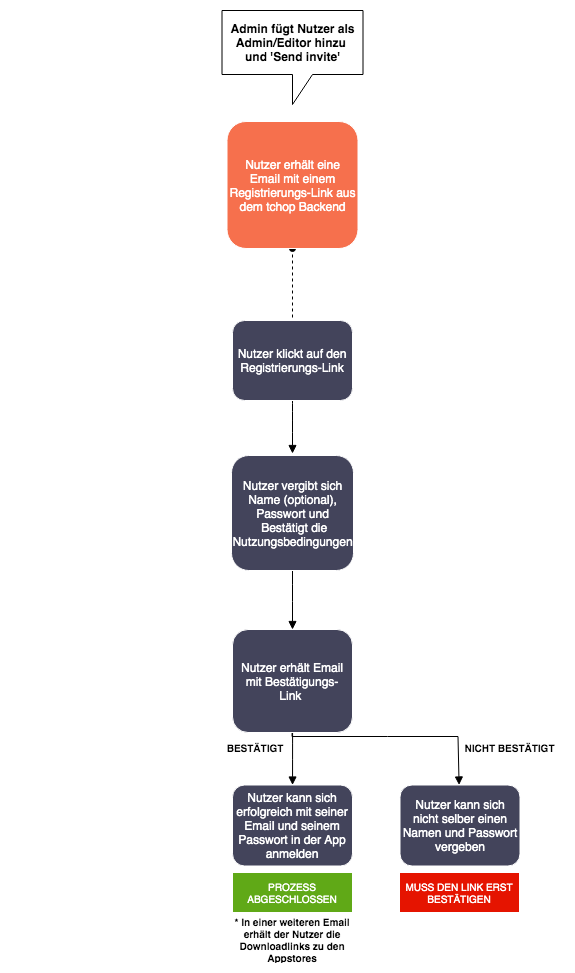
Mit diesen Prozessen bieten wir eine sichere, effiziente Art und Weise wie Sie Mitarbeiter und Mitarbeiterinnen zur Mitarbeiter App einladen können.
Bei Fragen oder Problemen mit den einzelnen Prozessen, melden Sie sich jederzeit gerne bei uns!